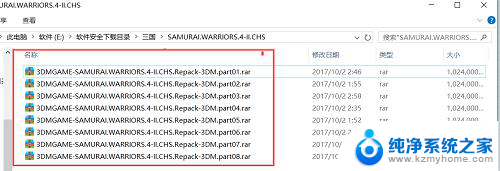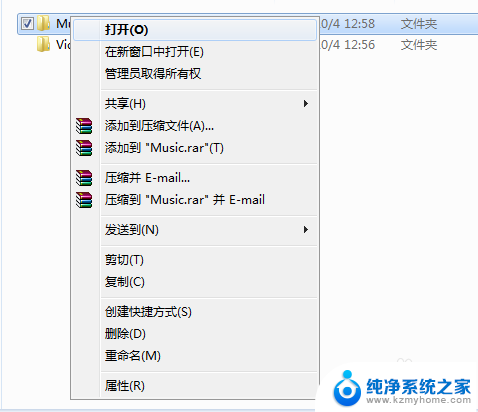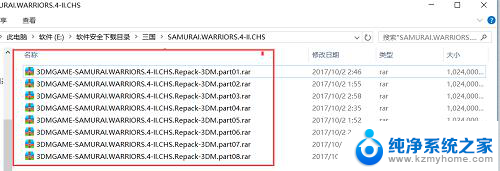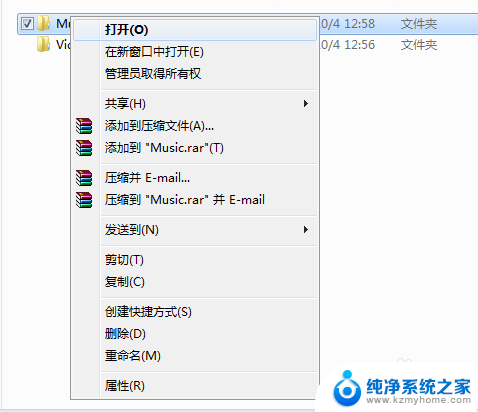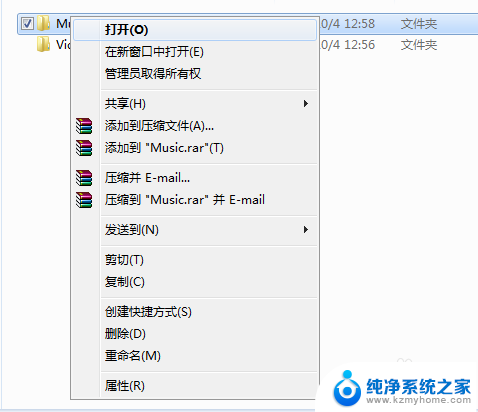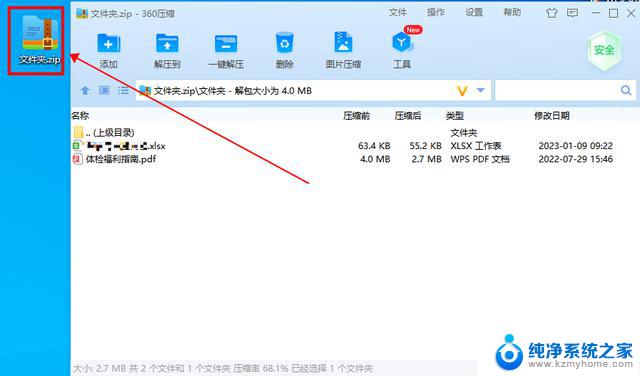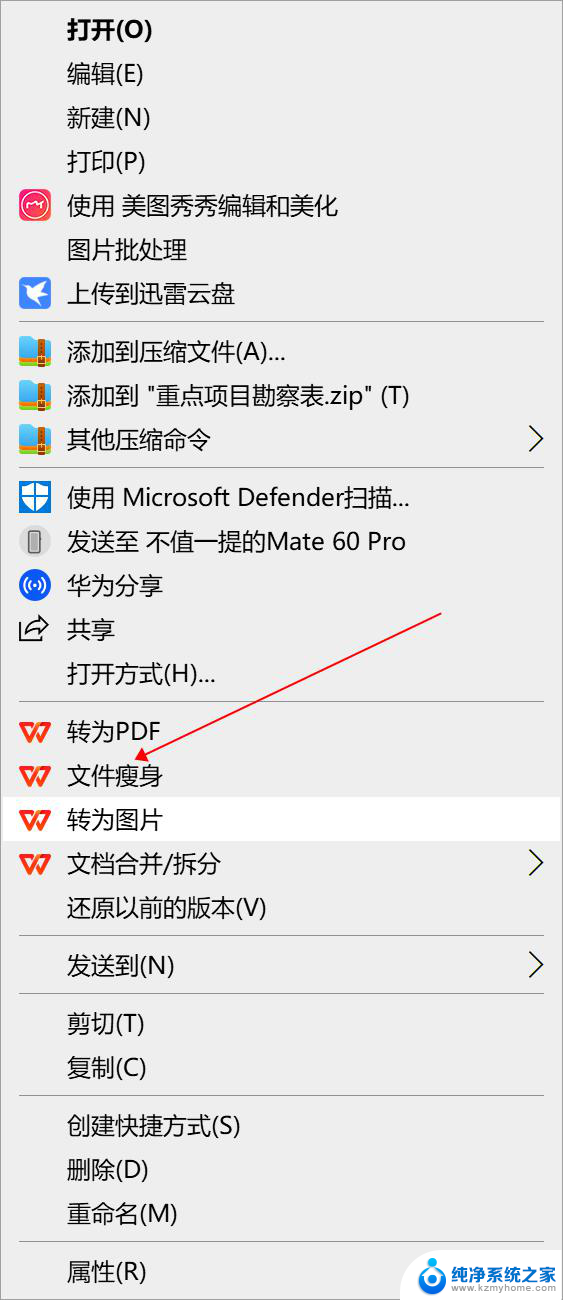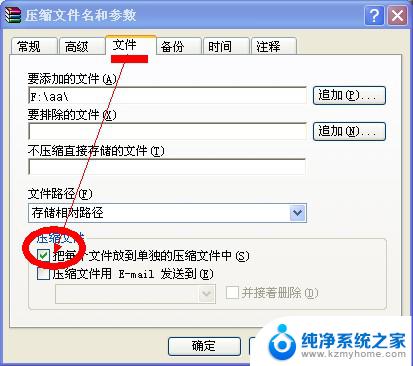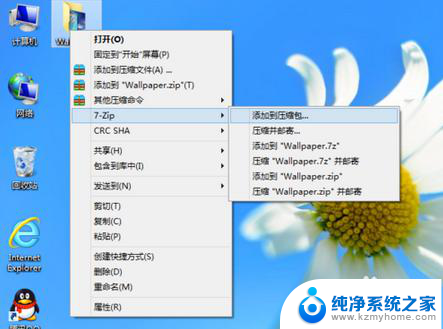电脑如何分卷解压 多个分卷压缩文件一键解压方法
更新时间:2024-05-04 10:43:52作者:xiaoliu
在日常工作和生活中,我们经常会遇到需要解压多个分卷压缩文件的情况,对于这种情况,我们可以通过电脑来进行一键解压操作,快速高效地完成任务。接下来我们将介绍电脑如何分卷解压,以及如何利用一键解压方法来处理多个分卷压缩文件。愿这些方法能够帮助到您,提升工作效率,节省时间。
具体步骤:
1.在电脑中安装“winRAR”或者其他压缩软件,如图所示:
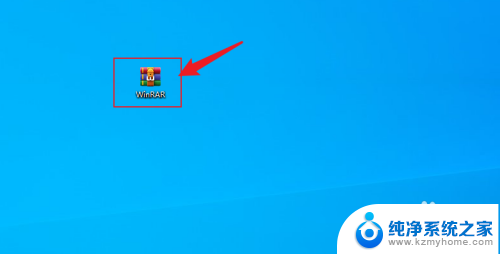
2.将所有压缩文件分卷下载到电脑中,放到同一个文件夹或桌面上。如图所示:
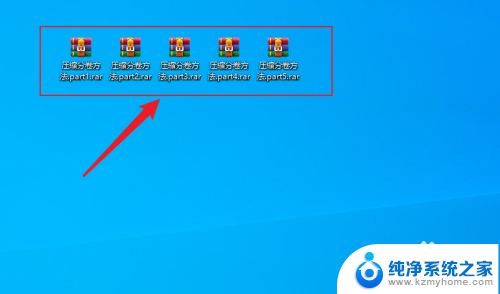
3.放到同一个文件夹后,鼠标右键点击第一个压缩文件“part1"。如图所示:

4.点击”解压到当前文件夹“,如图所示:
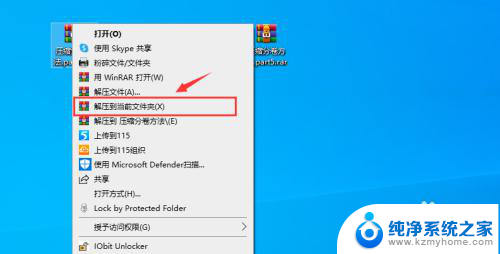
5.文件解压成功,如图所示:
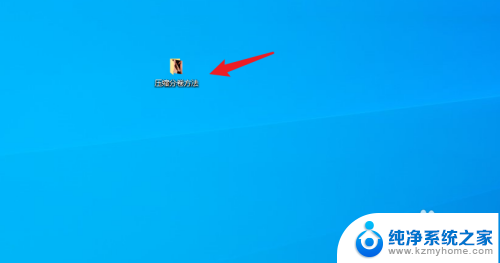
6.分卷压缩包一定要全部下载到电脑中,如果缺少其中一个或多个。如图所示:
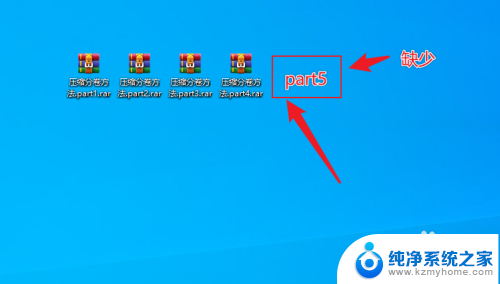
7.文件将无法解压,会提示错误,如图所示:
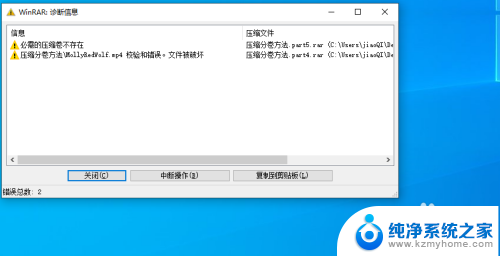
以上是关于如何分卷解压电脑的全部内容,如果您遇到此问题,您可以按照本文的方法进行解决,希望能对大家有所帮助。